Индикатор сечения
Используя диалоговое окно Индикатор сечения, в чертеже можно указать компоненты и ребра, которые в разрезе или вынутом разрезе сборки требуется оставить неразрезанными. Появляется также вкладка Индикатор сечения в диалоговом окне Свойства чертежного вида для разреза или вынутого разреза.
Чтобы получить доступ в диалоговое окно Индикатор сечения после создания разреза:
Нажмите правой кнопкой мыши на разрез и выберите Свойства.
В диалоговом окне выберите вкладку Индикатор сечения.
Исключенные компоненты/ребра
Выберите компоненты и ребра, которые нужно оставить неразрезанными, в графической области или дереве конструирования FeatureManager.
Чтобы удалить компонент из списка, выберите его повторно, или выберите компонент в списке и нажмите клавишу Delete.
Не выполнять разрез всех экземпляров
Укажите, что нужно сделать с выбранным компонентом или ребром, если выбранный компонент используется в сборке несколько раз, (например, если он является членом массива или используется в качестве компонента в нескольких узлах сборки):
Выбрать. Если нужно исключить все экземпляры выбранного компонента в сборке, выберите параметр Не выполнять разрез всех экземпляров. В итоговом виде все экземпляры выбранного компонента останутся неразрезанными.
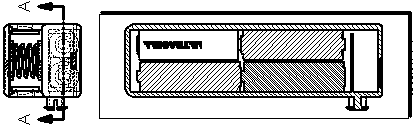
Очистить. Если нужно исключить только выбранные экземпляры, отключите параметр Не выполнять разрез всех экземпляров. В итоговом виде неразрезанным останется только выбранный экземпляр, остальные будут разрезаны.
Авто-штриховка

Исключить крепежи
Исключает крепежи из разреза. К крепежам относится любой элемент, вставленный из SolidWorks Toolbox (гайки, болты, шайбы и т.д.), кроме элементов конструкции. Можно также обозначить любой элемент как крепеж, чтобы он не был разрезан. Для предварительного просмотра крепежей выберите Отобразить исключенные крепежи.
 Чтобы обозначить компонент как крепеж, откройте компонент и выберите Файл, Свойства. В этом диалоговом окне на вкладке Настройка выберите IsFastener в поле Имя свойства и введите значение 1 для параметра Значение / Текстовое выражение.
Чтобы обозначить компонент как крепеж, откройте компонент и выберите Файл, Свойства. В этом диалоговом окне на вкладке Настройка выберите IsFastener в поле Имя свойства и введите значение 1 для параметра Значение / Текстовое выражение.
Изменить направление
Переключает направление разреза.
Связанные разделы
Изменение разрезов
Изменение свойств линий сечения